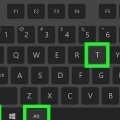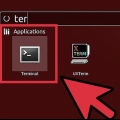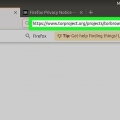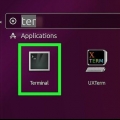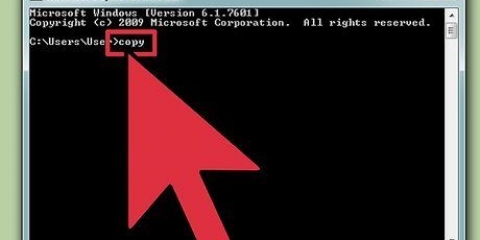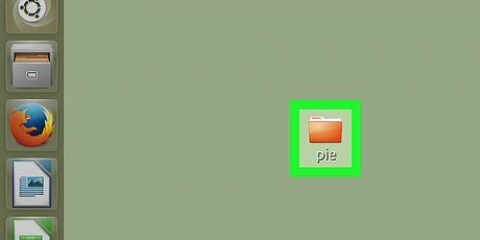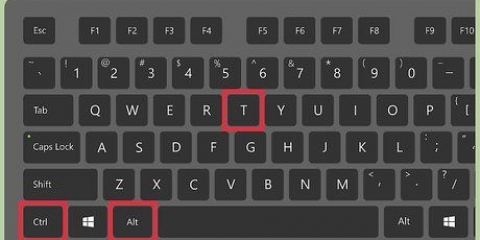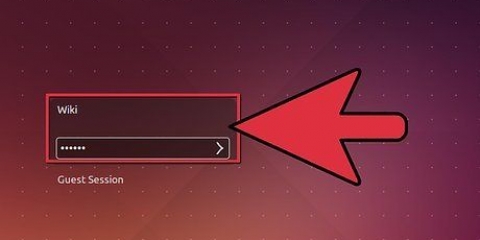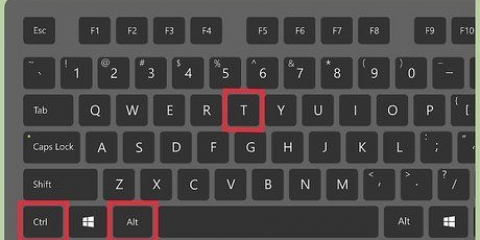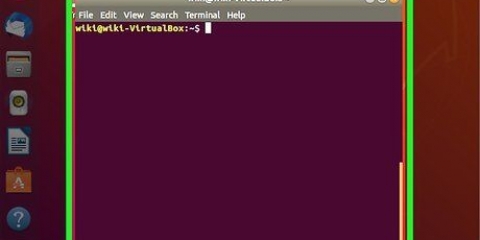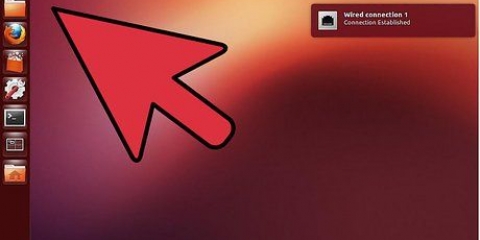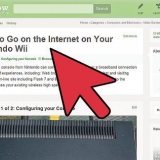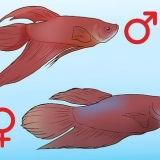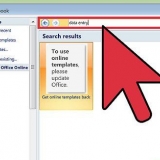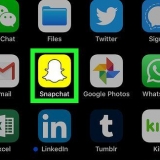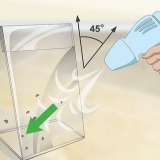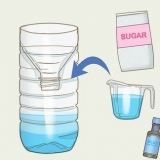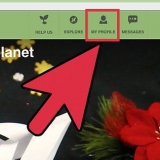Udpakning af filer i linux
Indhold
Denne vejledning vil lære dig, hvordan du udpakker en komprimeret mappe i Linux ved hjælp af Terminal-kommandoer.
Trin
Del 1 af 2: Udpakning af en mappe

1. Find din komprimerede mappe. For eksempel, hvis det er i mappen Dokumenter, skal du åbne mappen Dokumenter.

2. Bemærk venligst navnet på den komprimerede mappe. Du skal indtaste navnet på den komprimerede mappe nøjagtigt som den vises i mappen.
Vær opmærksom på mellemrum og store bogstaver.

3. Klik påMenu. Du kan finde dette nederst til venstre på skærmen.

4. Klik på Terminal-ikonet. Dette ikon er en sort boks med en hvid ">_" i det. Du bør se terminalen i venstre side af menuvinduet eller i applikationsgruppen, som angivet i menuvinduet.
Du kan også søge på begrebet Terminal, ved at klikke i søgefeltet øverst i menuvinduet, hvorefter du terminal type.

5. type
unzip filnavn.lynlås i terminalen. Erstat det "filnavn"-del af kommandoen med navnet på din komprimerede mappe.For eksempel, hvis dit kort "Banan" varmt, så skriv
pak BaNaNa ud.lynlås i terminalen.
6. Trykke↵ Indtast. Nu vil kommandoen blive udført, og den valgte mappe vil blive udtrukket.
Del 2 af 2: Udpakning af alle komprimerede mapper til én mappe

1. Naviger til biblioteket med de komprimerede mapper. Det gør du ved at åbne mappen, der indeholder de komprimerede mapper.
prøver du "unzip"-kommando for alle mapper fra din nuværende mappe, dette kan resultere i utilsigtet udpakning af mapper, der ikke skal udpakkes.

2. type pwd i terminalen og tryk på↵ Indtast. Sådan vender du det "pwd"-kommando, som viser navnet på den aktuelle mappe.
Dette trin er at sikre, at du er på den rigtige placering, før du pakker ud.

3. type
unzip "*.lynlås" i terminalen. Denne kommando søger efter alle mapper i din nuværende mappe med en ".lynlås"-filtypenavn.Ved at sætte citater rundt om delen *.lynlås af denne kommando, skal du sørge for, at kun filer i den aktuelle mappe udpakkes.

4. Trykke↵ Indtast. Dette vil køre kommandoen og udpakke alle mapper. Du vil nu være i stand til at se indholdet i den mappe, der indeholder filerne.
Hvis denne kommando ikke virker, skriv
unzip /*zip i terminalen.Tips
- Nogle Linux-grænseflader har en "kommandolinje"-tekstfeltet øverst på skrivebordet. Denne linje fungerer på samme måde som Terminal-kommandolinjen.
Advarsler
- Kører kommandoen "unzip *.lynlås" at være i den forkerte mappe vil resultere i at udpakke alle filer i den mappe, som i det mindste vil fylde den mappe med masser af uønskede junk-filer.
- Hvis du har en brugerdefineret grænseflade til Linux, kan stien til at åbne terminalen afvige fra instruktionerne vist her.
Artikler om emnet "Udpakning af filer i linux"
Оцените, пожалуйста статью
Populær